vscode通过保存工作区配置、结合git版本控制和使用状态管理插件实现环境快照;2. 利用git分支与频繁commit可高效管理状态,重大更改前创建特性分支以隔离风险;3. 根据需求选择settings sync或workspace manager等插件,避免安装过多插件影响性能;4. 团队协作中应共享.vscode配置文件、使用editorconfig、eslint、prettier统一规范,并通过docker确保环境一致性,从而减少开发摩擦。

VSCode管理开发环境快照,核心在于保存和恢复工作区状态,包括打开的文件、编辑状态、调试配置、甚至终端历史。这能让你在不同项目间快速切换,或者在遇到问题时回溯到之前的状态。
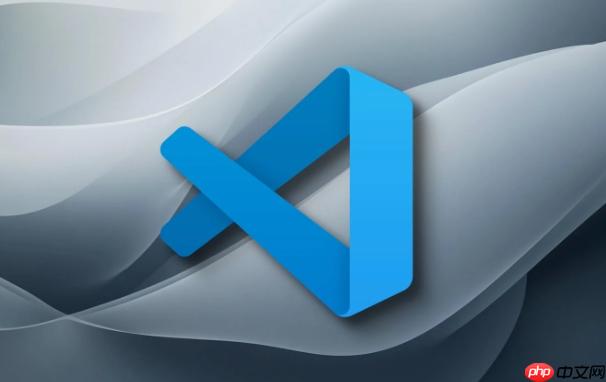
VSCode本身并没有内置完整的“快照”功能,但通过结合一些技巧和插件,我们可以模拟出类似的效果。主要思路是:保存工作区配置、利用版本控制、以及使用状态管理插件。
工作区配置保存: VSCode的工作区配置文件(
.vscode/settings.json
.vscode/launch.json

版本控制 (Git): 这是最强大的工具。定期commit你的代码和配置文件。如果需要回滚到某个状态,直接checkout对应的commit即可。一个好的习惯是,在进行重大更改前,创建一个新的分支,这样即使出现问题,也不会影响主分支。
使用状态管理插件: 市场上有一些插件专门用于管理VSCode的状态。例如:
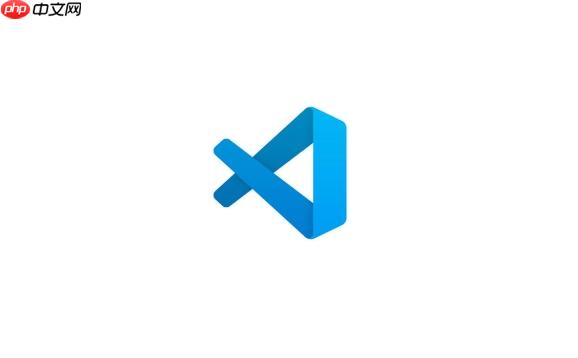
这些插件可以简化状态保存和恢复的过程,但需要根据自己的需求选择合适的插件。
终端状态保存 (可选): 如果你的工作流程依赖于终端,可以考虑使用终端会话管理工具,例如
tmux
screen
Git不仅仅是代码的版本控制工具,它也可以用来管理VSCode的工作区状态。关键在于合理利用分支和commit。
.gitignore
node_modules
build
一个例子:假设你要尝试一个新的库,但又担心会破坏现有代码。你可以这样做:
git checkout -b experiment-new-library # 创建一个新分支 # 安装新的库,修改代码 npm install new-library # ... 修改代码 ... git add . git commit -m "尝试使用new-library" # 如果一切顺利,合并到主分支 git checkout main git merge experiment-new-library # 如果不顺利,直接删除分支 git checkout main git branch -D experiment-new-library
选择状态管理插件的关键在于明确自己的需求。你是需要同步设置?还是需要保存和恢复整个工作区?不同的插件有不同的侧重点。
配置插件时,需要仔细阅读插件的文档,了解其工作原理和配置选项。通常,插件会在VSCode的设置中添加一些配置项,你可以根据自己的需求进行调整。
一个建议:不要安装太多的插件。过多的插件会影响VSCode的性能,甚至导致冲突。只安装自己真正需要的插件,并定期清理不再使用的插件。
团队协作时,环境快照的管理变得更加重要。确保团队成员使用相同的VSCode配置,可以减少协作时的摩擦。
.vscode/settings.json
.vscode/launch.json
.editorconfig
一个例子:假设你的团队使用React进行开发。你可以这样做:
.eslintrc.js
.prettierrc.js
.vscode/settings.json
通过这些措施,可以确保团队成员使用相同的开发环境和代码风格,从而减少协作时的摩擦。
以上就是VSCode如何管理开发环境快照 VSCode工作区状态保存与恢复方案的详细内容,更多请关注php中文网其它相关文章!

每个人都需要一台速度更快、更稳定的 PC。随着时间的推移,垃圾文件、旧注册表数据和不必要的后台进程会占用资源并降低性能。幸运的是,许多工具可以让 Windows 保持平稳运行。




Copyright 2014-2025 https://www.php.cn/ All Rights Reserved | php.cn | 湘ICP备2023035733号